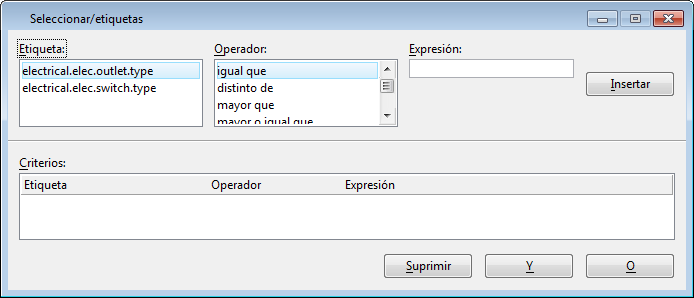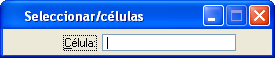Diálogo Seleccionar según atributos
 Se utiliza para seleccionar elementos basándose en criterios específicos.
Se utiliza para seleccionar elementos basándose en criterios específicos.
- Seleccionar elementos (en cierto modo, amplía la Selección de elementos).
- Localizar elementos.
- Filtrar los elementos que se visualizan.
Los criterios de selección se pueden guardar en archivos independientes para su uso posterior.
| Configuración | Descripción | ||||||||||||||||||||||||||||||||||||||||||||||||||
|---|---|---|---|---|---|---|---|---|---|---|---|---|---|---|---|---|---|---|---|---|---|---|---|---|---|---|---|---|---|---|---|---|---|---|---|---|---|---|---|---|---|---|---|---|---|---|---|---|---|---|---|
| Niveles | Se utiliza para especificar los criterios del nivel. Para seleccionar un único nivel, haga clic en el nivel. Para seleccionar muchos niveles a la vez, haga clic y arrastre por la lista de niveles. Para seleccionar niveles no contiguos en la lista, haga <Ctrl-clic> en los niveles requeridos. Para anular la selección de un nivel, haga <Ctrl-clic> en el nivel resaltado. Nota: Level_list puede ser del siguiente modo:
|
||||||||||||||||||||||||||||||||||||||||||||||||||
| Tipos | Se utiliza para especificar el criterio según el tipo de elementos: Para seleccionar un único tipo, haga clic en el tipo. Para seleccionar muchos tipos a la vez, haga clic y arrastre por los tipos. Para seleccionar tipos no contiguos en la lista, haga <Ctrl-clic> en los niveles requeridos. Para anular la selección de un tipo, haga <Ctrl-clic> en el tipo resaltado. Los criterios de tipos de elemento se pueden definir también con entradas de teclado:
|
||||||||||||||||||||||||||||||||||||||||||||||||||
| Simbología | Se utiliza para especificar los criterios según color del elemento, estilo de línea (incluido el estilo de línea personalizado) y el grosor de línea. Los criterios de simbología de elemento se pueden definir también con entradas de teclado: |
||||||||||||||||||||||||||||||||||||||||||||||||||
| Modo | Los tres menús de opciones sin etiqueta controlan lo siguiente:
|
||||||||||||||||||||||||||||||||||||||||||||||||||
| Ejecutar | Selecciona, ubica o muestra elementos según los criterios de búsqueda especificados y el Modo. Nota: Para que los ajustes de criterios surtan efecto, debe activarse el menú de opciones Modo que se encuentra en la parte inferior.
|
||||||||||||||||||||||||||||||||||||||||||||||||||
| Propiedades | Abre el diálogo Seleccionar/propiedades, que se utiliza para especificar criterios basados en los atributos de elementos menos importantes, tales como el área y la clase. |
||||||||||||||||||||||||||||||||||||||||||||||||||
| Etiquetas | Abre el diálogo Seleccionar/etiquetas, que se utiliza para especificar criterios basados en valores de etiquetas. Si se especifican los criterios de selección basados en los valores de etiqueta, los elementos que no tienen etiquetas vinculadas con el nombre (o nombres) de etiquetas especificado no se seleccionarán, localizarán ni visualizarán.
|
||||||||||||||||||||||||||||||||||||||||||||||||||
| Herramientas > Definir selección desde elemento | Abre el diálogo Definir Seleccionar según, que se utiliza para definir los criterios de búsqueda para que coincidan con los atributos de un elemento.
Después de activar los controles para los criterios deseados, identifique el elemento cuyos atributos desee especificar como criterios. |
||||||||||||||||||||||||||||||||||||||||||||||||||
| Herramientas > Selector de conjuntos guardados | Abre el diálogo Seleccionar por conjuntos salvados , que se utiliza para guardar y recuperar grupos de ajustes de criterios de búsqueda. | ||||||||||||||||||||||||||||||||||||||||||||||||||
| Ajustes > Célula | Abre el diálogo Seleccionar según célula, que se utiliza para especificar un criterio según el nombre de una célula no compartida.
|
||||||||||||||||||||||||||||||||||||||||||||||||||
| Ajustes > Célula compartida | Abre el diálogo Seleccionar según célula compartida, que se utiliza para especificar un criterio basado en el nombre de una célula compartida.
|
||||||||||||||||||||||||||||||||||||||||||||||||||
| Ajustes > Texto | Abre el diálogo Seleccionar/texto, que se utiliza para especificar criterios basados en los atributos de elemento específicos de elementos de texto. Las cadenas de texto distinguen entre mayúsculas y minúsculas. Por ejemplo, la introducción de la cadena "Norte" seleccionaría "Norte", pero no "norte", ni "NORTE".
|
||||||||||||||||||||||||||||||||||||||||||||||||||
| Ajustes > Nodo de texto | Abre el diálogo Seleccionar/nodo de texto, que se utiliza para especificar criterios basados en atributos de elemento específicos de elementos de nodo de texto. Las cadenas de texto distinguen entre mayúsculas y minúsculas. Por ejemplo, la introducción de la cadena "Norte" seleccionaría "Norte", pero no "norte", ni "NORTE".
|